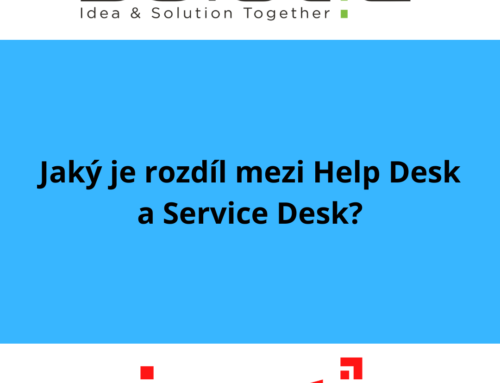Správci systému často potřebují přidat počítače do firemní domény Active Directory (AD).
Tento článek podrobně popisuje čtyři metody, které společnost Microsoft poskytuje pro přidání objektu počítače. Vysvětluje také, jak upravit atributy počítače a jak přesunout, odstranit nebo resetovat počítač.
Vytváření počítačových objektů ve službě Active Directory
Společnost Microsoft poskytuje čtyři způsoby, jak přidat objekt počítače do služby Active Directory:
- Uživatelé a počítače služby Active Directory (ADUC)
- Administrativní centrum Active Directory (ADAC)
- Dsadd.exe
- PowerShell
Přidání počítače do Active Directory pomocí ADUC
Chcete-li přidat počítač do Active Directory pomocí ADUC, přihlaste se k účtu místního správce, otevřete ADUC a proveďte následující kroky:
- Otevřete Správce serveru. V nabídce vpravo nahoře klikněte na Nástroje a z rozevíracího seznamu vyberte Uživatelé a počítače služby Active Directory.
- V levém podokně rozbalte doménu. Klepněte pravým tlačítkem myši na kontejner Počítač a vyberte Nový > Počítač.
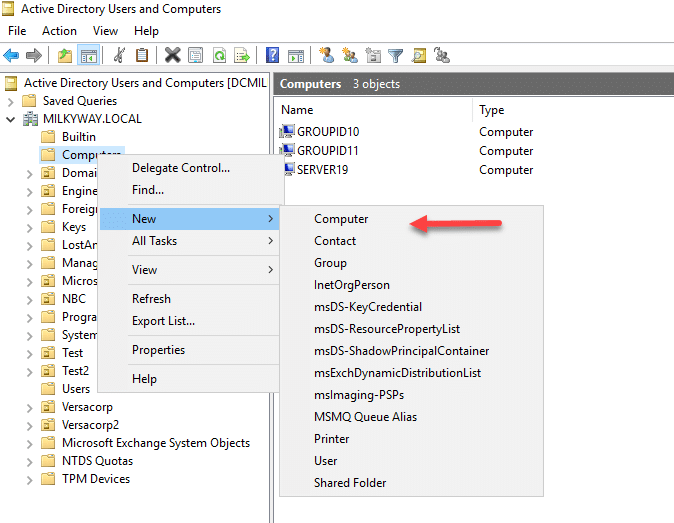
- V průvodci Nový objekt – Počítač zadejte název nového počítače. Pole Název počítače (před Windows 2000) se vyplní automaticky.
- V poli Uživatel nebo skupina klikněte na Změnit a vyberte uživatele nebo skupinu, která má mít přístup k počítači.
- Klepněte na tlačítko OK.
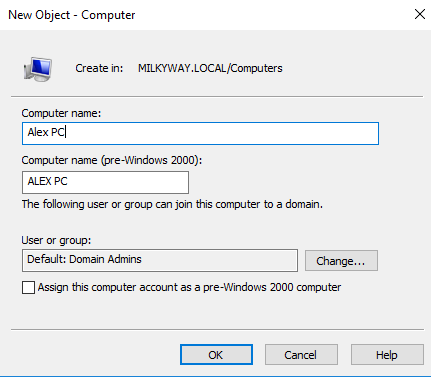
Vytváření počítačových objektů pomocí ADAC
ACAC nabízí průvodce, který poskytuje mnohem více možností než ADUC.
Chcete-li přidat počítač do Active Directory pomocí ADAC, postupujte takto:
- Klepněte pravým tlačítkem myši na kontejner počítače nebo jinou organizační jednotku, kde chcete vytvořit objekt počítače. Vyberte Nový ze seznamu úkolů a vyberte Počítač.
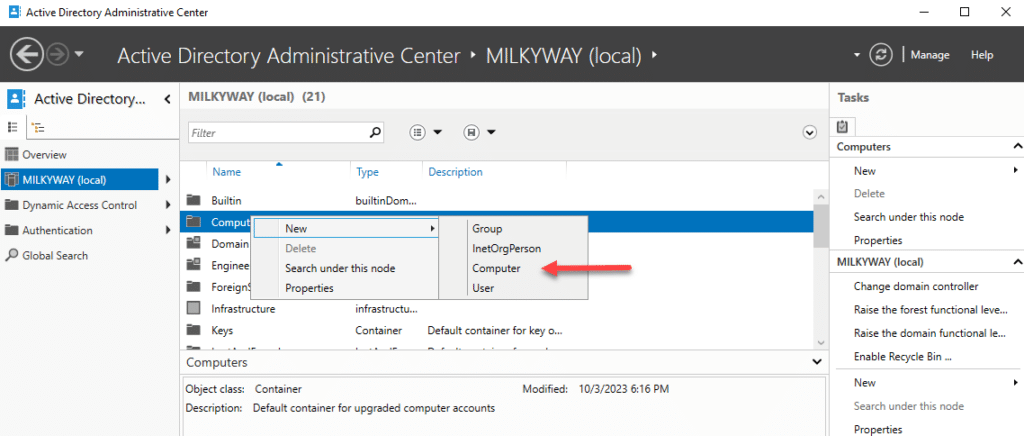
- V průvodci vytvořením počítače zadejte název počítače. Pole Název počítače (NetBIOS) se vyplní automaticky.
- V případě potřeby zaškrtněte políčko Chránit před náhodným smazáním.
- Klikněte na Změnit a vyberte uživatele nebo skupinu, která by měla mít přístup k počítači.
- Pokud potřebujete k počítači přiřadit správce, klikněte na tlačítko Upravit v části Spravováno a vyberte příslušného uživatele.
- Pokud chcete počítač přidat do jakékoli skupiny zabezpečení, klikněte v části Člen na tlačítko Přidat a vyberte skupiny.
- Klepněte na tlačítko OK.
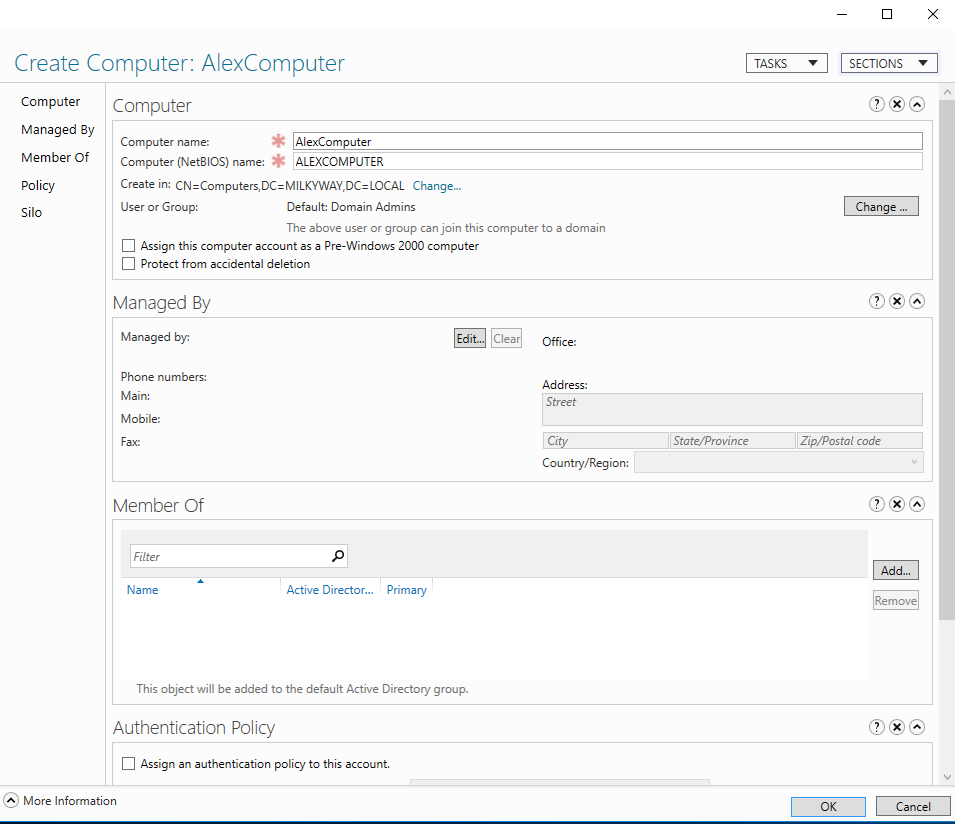
Vytváření počítačových objektů pomocí Dsadd.exe
Můžete snadno vytvořit více objektů spuštěním dávkového souboru příkazů Dsadd.exe, z nichž každý určuje rozlišující název objektu počítače, který má být vytvořen.
Syntaxe je:
dsadd počítač
Vytváření počítačových objektů pomocí prostředí Windows PowerShell
Čtvrtým způsobem vytváření počítačových objektů je použití prostředí Windows PowerShell. Rutina New-ADComputer vytváří počítačové objekty.
Syntaxe je následující:
new-ADComputer -Jméno -cesta
Všimněte si, že tato rutina vytvoří počítač, ale připojí jej k doméně.
Úprava počítačových objektů
Vlastnosti počítačových objektů
Každý typ objektu AD má sadu atributů.
U počítačových objektů patří mezi atributy, které můžete upravit:
- Název — Název přiřazený objektu počítače
- Heslo — Heslo počítače
- Umístění — Umístění objektu počítače
- Člen — Organizační jednotky a skupiny zabezpečení, kterých je počítač členem
- Spravováno — Uživatel, který spravuje počítač
Všimněte si, že existují atributy, které nemůžete změnit, jako jsou jedinečné identifikátory SID, CN a SAMAccountName.
Objekty počítače můžete upravit pomocí ADUC nebo PowerShell.
Úprava počítačových objektů pomocí ADUC
Chcete-li použít ADUC k úpravě objektu počítače, postupujte takto:
- Klepněte pravým tlačítkem myši na požadovaný objekt počítače a z nabídky vyberte Vlastnosti.
- V dialogovém okně Vlastnosti objektu počítače proveďte požadované změny na různých kartách.
- Klepněte na tlačítko Použít a poté na tlačítko OK.
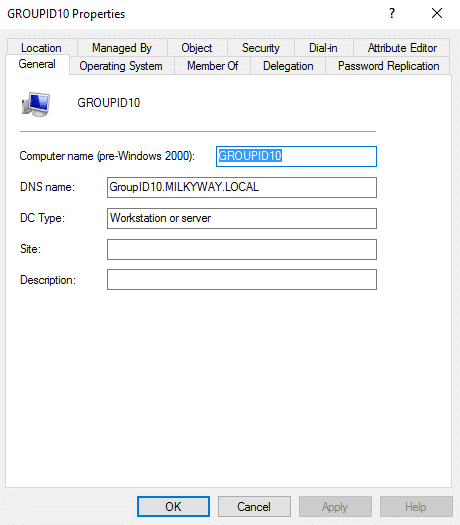
Úprava počítačových objektů pomocí PowerShellu
K úpravě atributů počítačových objektů AD můžete také použít rutinu PowerShell Set-ADComputer.
Chcete-li například upravit umístění počítače USER01-SRV1, použijte následující příkaz:
Set-ADComputer -Identita "USER02-SRV1" -Umístění "NA/HQ/Building A" Chcete-li upravit atributy Location a Managed By tohoto počítače, použijte následující skript: $Comp = Get-ADComputer -Identity "USER04-SRV1" $Comp.Location = "NA/HQ/location A" $Comp.ManagedBy = "CN=SQL Administrator 01,OU=UserAccounts,OU=Managed,DC=USER04,DC=COM" Set-ADComputer -Instance $Comp
Přesouvání počítačů
Výchozí umístění pro nově vytvořený objekt počítače je kontejner Počítače, který není organizační jednotkou (OU). Chcete-li spravovat počítač pomocí nastavení zásad skupiny, musíte jej přesunout do organizační jednotky.
Všimněte si, že všechna oprávnění přímo přiřazená k počítači se přesunou s ním. Jakákoli práva zděděná po jeho bývalé OU se s ním však nehýbají. Místo toho zdědí oprávnění a zásady skupiny ze svého nového umístění.
Chcete-li přesunout počítač pomocí ADUC, proveďte následující kroky:
- Pod doménou klikněte na kontejner Počítače.
- V pravém podokně klikněte pravým tlačítkem na počítač, který chcete přesunout, a z kontextové nabídky vyberte Přesunout.
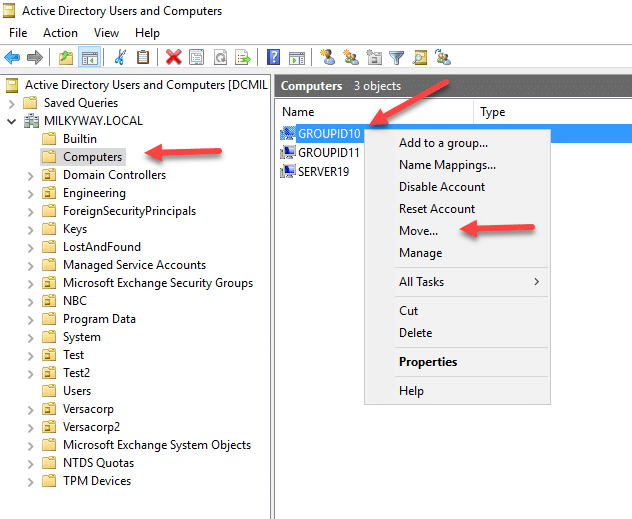
- V dialogovém okně Přesunout vyberte organizační jednotku, do které chcete přesunout objekt počítače, a klikněte na OK.
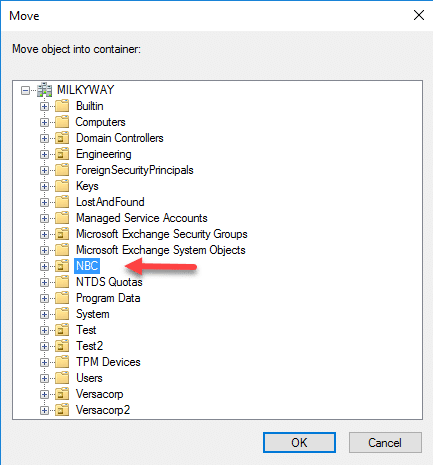
Mazání počítačových objektů
Chcete-li odstranit objekt počítače:
- Otevřete ADUC a najděte požadovaný počítačový objekt.
- Klikněte pravým tlačítkem na počítač a klikněte na Odstranit.
- Potvrďte žádost o smazání.
Operaci odstranění nelze vrátit zpět. I když můžete vytvořit podobný nový počítačový objekt, nebude mít oprávnění a atributy starého.
Resetování počítačových objektů
Pokud zabezpečený kanál počítače selže, musíte přerušit jeho připojení k doméně a poté se k ní znovu připojit.
Chcete-li resetovat počítač, postupujte takto:
- Otevřete ADUC a najděte požadovaný počítačový objekt.
- Klepněte pravým tlačítkem myši na počítač a vyberte možnost Obnovit účet.
Zdroj: Netwrix